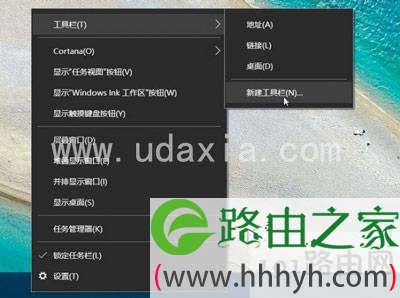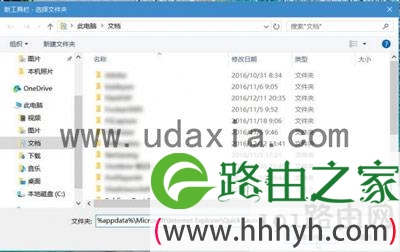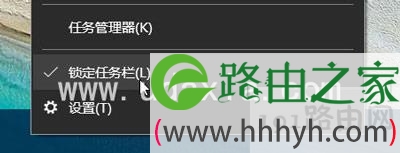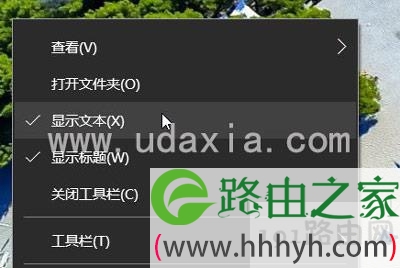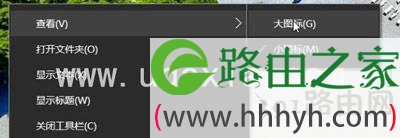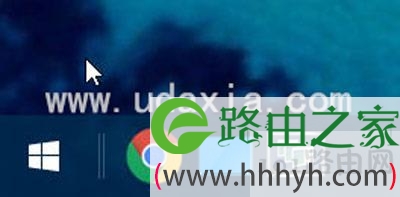亲,以下就是关于(Win10快速启动栏消失设置方法),由“WiFi之家网”整理!
原标题:"Win10快速启动栏消失怎么办 快速启动栏设置"相关电脑问题教程分享。 - 来源:WiFi之家网。
快速启动栏为使用软件提供了很多方便,但是有时候我们会发现,Win10系统的快速启动栏有时候会消失,这是怎么回事呢。
操作步骤
1、首先在任务栏的空白处单击鼠标右键,跳出选单以后选择【工具栏】→【新建工具栏】。
2、在跳出“新增工具栏 – 选择文件夹”以后, 在空白字段中输入“%appdata%\Microsoft\Internet Explorer\Quick Launch”,然后单击〔选择文件夹〕。
3、此时在任务栏上就会出现“Quick Launch”工具栏,可是还是跟快速启动列长得不一样啊!
4、没关系,我们再动手做一点改造,在任务栏上单击鼠标右键,跳出选单以后,这次我们在选单上选择【锁定任务栏】解除锁定。
5、解除锁定以后,就可以把快速启动列拖曳到任务栏最左侧,然后在上面单击鼠标右键,将【显示文字】及【显示标题】取消勾选。
完成以上操作后,就可以看到经典的快速启动栏了。
你还可以在快速引导块域的右键选单上按下【查看】→【大图标】,让图标变得更大更好点击,并重新按下【锁定任务栏】以免不小心拉到让图标乱掉。
以上就是解决快速启动栏消失的问题,更多精彩内容请关注WiFi之家网。
以上就是关于-常见问题-(Win10快速启动栏消失设置方法)的教程!
原创文章,作者:常见问题,如若转载,请注明出处:https://www.224m.com/122414.html